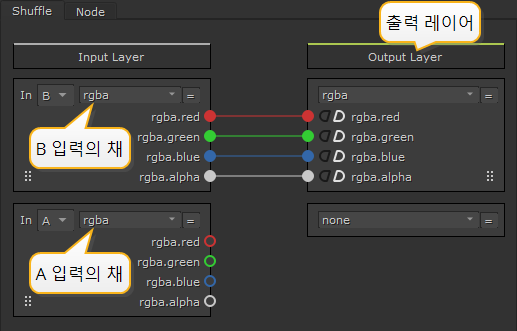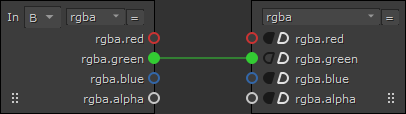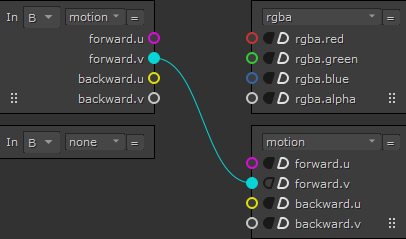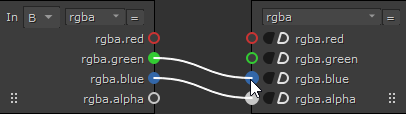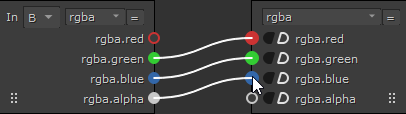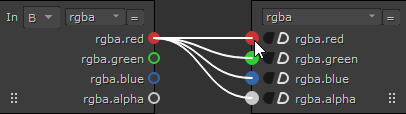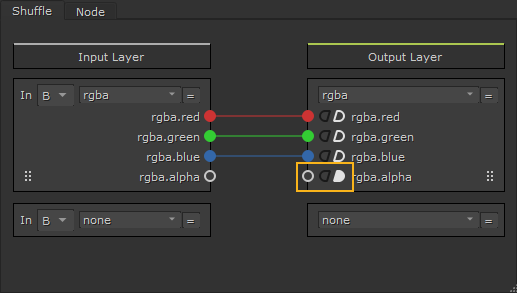셔플 링 채널
당신이 사용할 수있는 Nuke단일 이미지 (B 입력) 또는 두 개의 이미지 (B 및 A 입력)에서 채널을 재배 열한 다음 결과를 합성 트리의 다음 노드로 출력합니다. 고르다 Channels > Shuffle 또는 Tab 노드 그래프에서 Shuffle 셔플 노드를 만들려면
셔플 노드는 다음을 수행 할 수 있습니다.
• 단일 이미지에서 최대 8 개의 채널을 다시 정렬합니다 (B 입력). 예를 들어,이를 사용하여 교환 할 수 있습니다 rgba.red ...에 대한 rgba.green,
• 전경 및 배경 분기와 같이 두 개의 개별 노드 (A 및 B 입력)간에 채널을 재 배열합니다.
• 채널을 검정 (예 : 알파 채널 제거) 또는 흰색 (예 : 알파를 단색으로 만들기)으로 바꾸십시오.
• 새로운 채널을 만듭니다.
그만큼 Input Layer 에 연결된 채널 세트를 나타냅니다 B 과 A 입력과 Output Layer 노드 트리에 전달되는 것을 나타냅니다. 입력 및 출력 레이어를 연결하기 위해 소켓에서 국수를 어느 방향 으로든 끌 수 있습니다. Nuke 소켓을 끌 때 국수 연결의 미리보기가 흰색으로 표시됩니다.
노트 : 유효하지만 현재 노드 트리에 연결되지 않은 채널은 점선으로 표시됩니다.
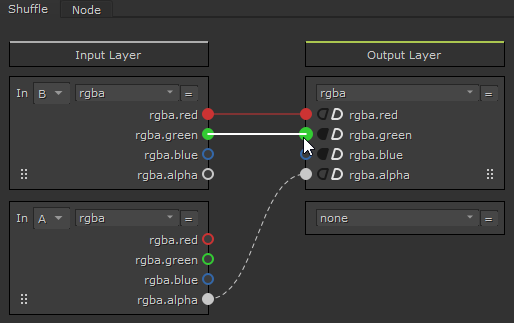
드래그하여 레이어 순서를 변경할 수 있습니다 ![]() 아이콘을 클릭하고 레이어를 새 위치에 놓습니다. 레이어 순서를 변경하면 스크립트 구성에 도움이되므로 현재 데이터 스트림에서 채널을 교환하기위한 첫 번째 출력 레이어와 새 채널을 만들기위한 두 번째 출력 레이어를 유지할 수 있습니다.
아이콘을 클릭하고 레이어를 새 위치에 놓습니다. 레이어 순서를 변경하면 스크립트 구성에 도움이되므로 현재 데이터 스트림에서 채널을 교환하기위한 첫 번째 출력 레이어와 새 채널을 만들기위한 두 번째 출력 레이어를 유지할 수 있습니다.
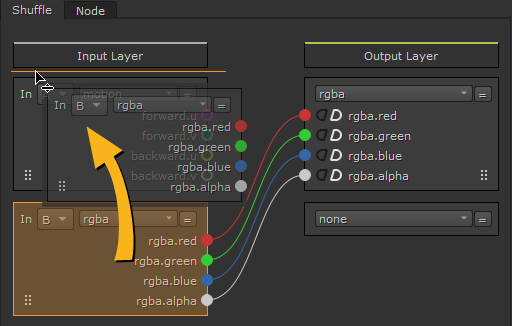
셔플 예
단일 이미지의 간단한 셔플이 red 의 채널 rgba 그것의 층 alpha 채널. 셔플을 사용하여 red 에 입력 소켓 alpha 채널을 복사하기위한 출력 소켓.
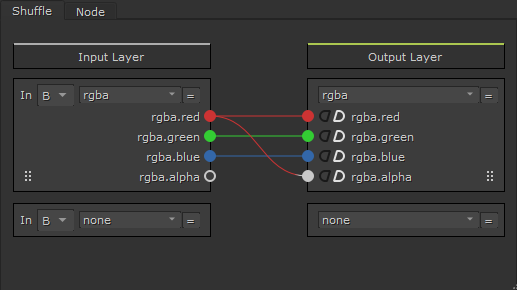
팁: 한 데이터 스트림에서 다른 데이터 스트림으로 채널을 복사해야하는 경우 다음을 사용할 수도 있습니다. Channel > Copy셔플 대신. 그런 다음 복사 할 채널과 출력 할 대상 채널을 지정하십시오.
두 개의 이미지에서 약간 더 복잡한 셔플이 B 입력의 alpha A 입력 채널 alpha 채널.
|
|
|
셔플 노드 Properties 패널. |
• Channels from B Input -첫 번째 채널 그룹은 노드의 B 입력에 의해 제공됩니다.
• Channels from A Input -두 번째 채널 그룹은 노드의 A 입력에 의해 공급됩니다.
셔플하려면 alpha A에서 출력 레이어로 채널을 보내고 B에서 알파를 무시하려면 다음을 수행하십시오.
| 1. | 딸깍 하는 소리 Channel > Shuffle 셔플 노드를 삽입합니다. |
| 2. | 에서 수신 채널을 선택하십시오 Input Layer. 이 방법으로 최대 8 개의 채널을 선택할 수 있습니다. |
| 3. | 오른쪽의 드롭 다운 메뉴에서 수신 채널을 지시 할 레이어를 선택하십시오. 여기에서 최대 8 개의 채널을 선택할 수 있습니다. |
노트 : 채널을 보내려는 발신 레이어가 아직 존재하지 않으면 new 오른쪽의 드롭 다운 메뉴에서 옵션을 선택하십시오.
| 4. | 필요에 따라면을 연결하여 채널을 섞습니다. 이 예에서는 B 입력의 연결을 끊습니다. alpha 채널을 연결하고 A를 연결하십시오 input의 알파 채널입니다. 결과 출력 레이어는 rgb B와 채널 alpha A에서 채널 |
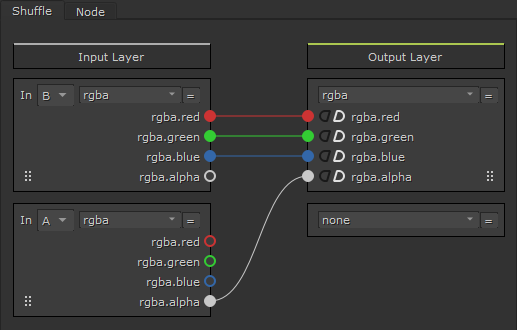
팁: 필수는 아니지만 현재 데이터 스트림에서 채널을 교환하기 위해 첫 번째 출력 레이어를 사용하고 새 채널을 만들기 위해 두 번째 출력 레이어를 사용하는 것이 좋습니다. 이것은 기본값을 보호합니다 rgba 의도하지 않은 덮어 쓰기로 설정 한 채널을 통해 다른 아티스트가 스크립트 작업을보다 쉽게 이해할 수 있습니다.
셔플 키보드 단축키
큰 스크립트에서는 소켓간에 국수를 드래그하는 데 시간이 오래 걸릴 수 있으므로 Shuffle에는 많은 시간을 절약 할 수있는 바로 가기가 포함되어 있습니다.
|
기술 |
키 스트로크 |
결과 |
|---|---|---|
|
순서대로 자동 연결 |
더블 클릭 |
|
|
채널 이름으로 자동 연결 |
Ctrl/Cmd + 더블 클릭 |
|
|
레이어에서 채널과 모든 하위 채널을 연결합니다 |
Ctrl/Cmd + 드래그 |
|
|
레이어에서 채널과 모든 상위 채널을 연결 |
Ctrl/Cmd + Shift + 드래그 |
|
|
입력 채널을 모든 출력 채널로 브로드 캐스트 |
Alt + 드래그 |
|
상수 할당
셔플 노드는 검은 색 (0) 또는 흰색 ( 1 ) 들어오는 채널에 상수입니다. 예를 들어 alpha 전체 프레임 이미지로 채널을 전환하려면 전체 흰색 버튼을 활성화하십시오.
|
|
| 채널에 상수 할당. |
스왑 레이어 만들기
마지막으로, 채널을 출력하려는 레이어가 아직 존재하지 않으면 new 오른쪽의 드롭 다운 메뉴에서 옵션을 선택하십시오. 선택하면 new 옵션에서 아래에 설명 된 것과 동일한 레이어 생성 프로세스를 따릅니다. 채널과 레이어 만들기.
도움이되지 않은 죄송합니다
왜 도움이되지 않습니까? (해당되는 모든 것을 체크하세요)
의견을 보내 주셔서 감사합니다.
찾고있는 것을 찾을 수 없거나 워크 플로 관련 질문이있는 경우 시도해보십시오 파운드리 지원.
학습 내용을 개선 할 수있는 방법에 대한 의견이 있으시면 아래 버튼을 사용하여 설명서 팀에 이메일을 보내십시오.
의견을 보내 주셔서 감사합니다.